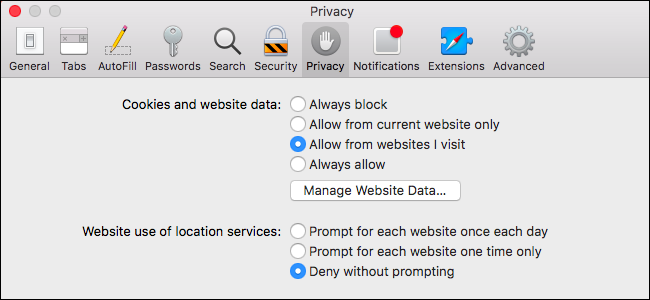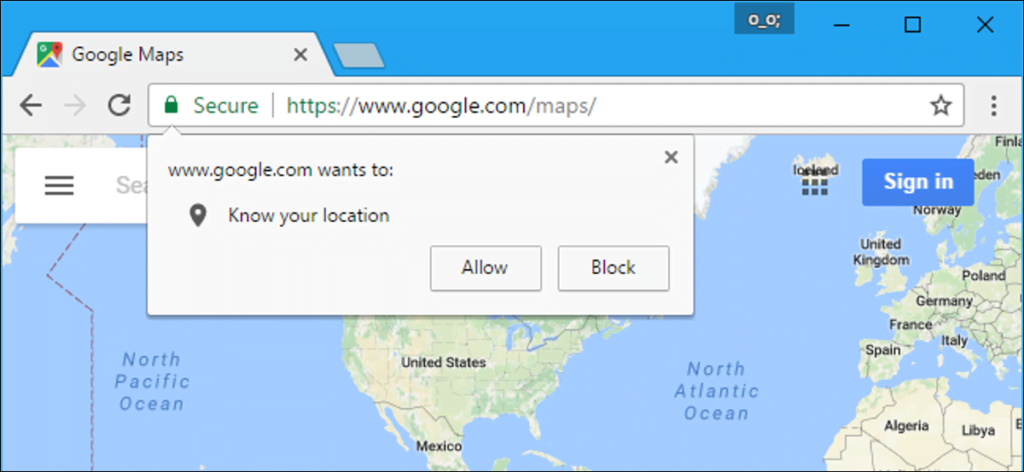Los navegadores web modernos permiten que los sitios web soliciten su ubicación a través de un mensaje. Si está cansado de ver estas indicaciones, puede desactivarlas y los sitios web ya no podrán solicitar su ubicación.
Los sitios web que solicitan su ubicación generalmente le permiten ingresar un código postal o una dirección. No necesita proporcionar acceso preciso a su ubicación a través de los servicios de ubicación de su navegador web, por lo que probablemente no perderá mucha funcionalidad al desactivar esta opción.
Google Chrome
Esta función está disponible en la configuración de privacidad de Chrome. Haga clic en el menú de Chrome y diríjase a Configuración. Haga clic en el enlace «Mostrar configuración avanzada» en la parte inferior de la página de configuración de Chrome y haga clic en el botón «Configuración de contenido» en Privacidad.
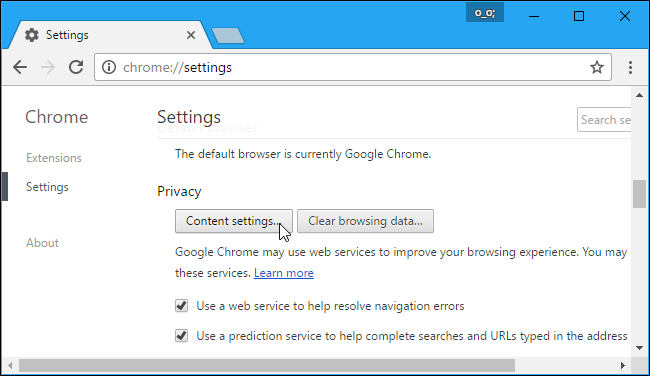
Desplácese hacia abajo hasta la sección «Ubicación» y seleccione «No permitir que ningún sitio rastree su ubicación física».
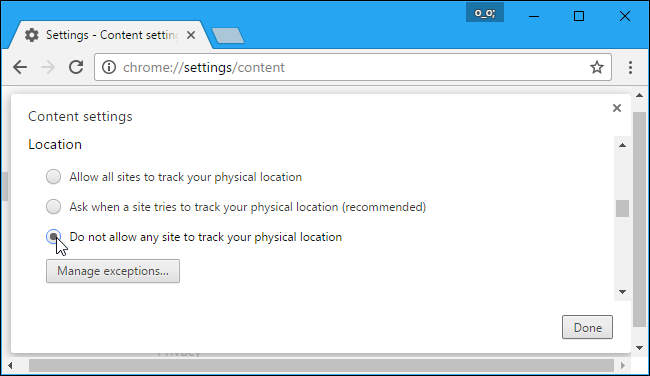
Mozilla Firefox
A partir de Firefox 59, Firefox ahora le permite desactivar todas las solicitudes de localización en su ventana de Opciones normal. También puede evitar que los sitios web soliciten ver su ubicación mientras la comparten con algunos sitios web de confianza.
Para encontrar esta opción, haga clic en menú> Opciones> Privacidad y seguridad. Desplácese hacia abajo hasta la sección «Permisos» y haga clic en el botón «Configuración» a la derecha de Ubicación.
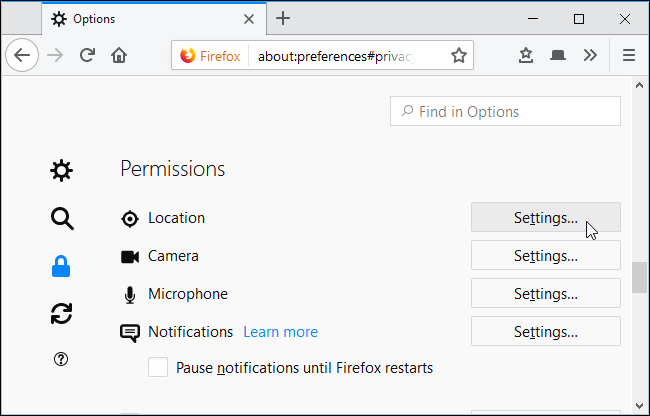
Esta página muestra los sitios web a los que ha permitido ver su ubicación, y los sitios web que ha especificado nunca pueden ver su ubicación.
Para dejar de ver solicitudes de localización de nuevos sitios web, marque la casilla «Bloquear nuevas solicitudes para acceder a su ubicación» y haga clic en «Guardar cambios». Cualquier sitio web actualmente listado y configurado como «Permitir» aún podrá ver su ubicación.
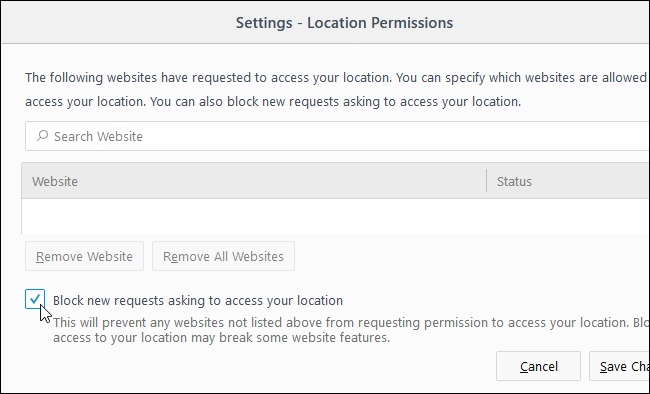
Microsoft Edge
Esta función no está disponible en Microsoft Edge. Al igual que las otras aplicaciones nuevas de la «Plataforma universal de Windows», debe administrar la configuración de su ubicación a través de la aplicación Configuración en Windows 10.
Dirígete a Configuración> Privacidad> Ubicación. Desplácese hacia abajo hasta la sección «Elija aplicaciones que puedan usar su ubicación específica» y configure Microsoft Edge en «Desactivado».
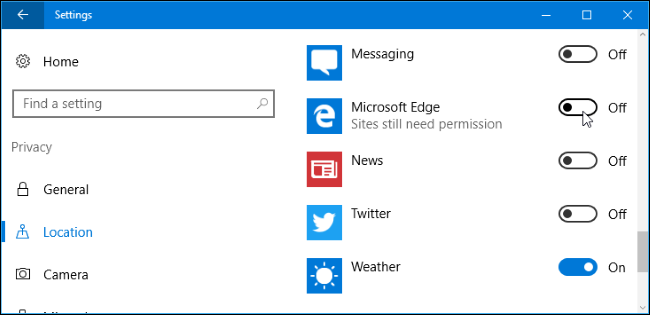
explorador de Internet
Para desactivar esta función en Internet Explorer, haga clic en el menú Herramientas y seleccione «Opciones de Internet».
Haga clic en la pestaña «Privacidad» en la parte superior de la ventana y marque la casilla junto a «Nunca permitir que los sitios web soliciten su ubicación física». Haga clic en «Aceptar» para guardar sus cambios.
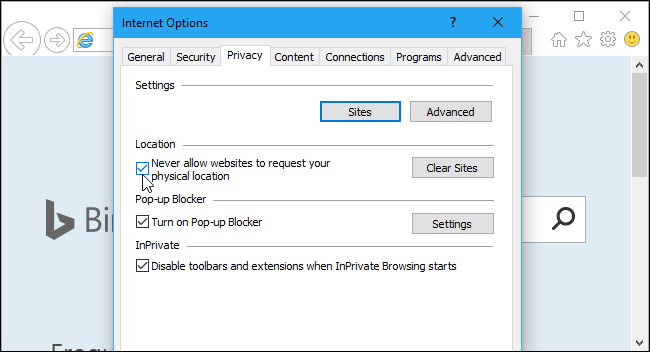
Safari de manzana
Para hacer esto en Safari, primero haga clic en Safari> Preferencias. Seleccione el icono «Privacidad» en la parte superior de la ventana.
En Uso del sitio web de los servicios de ubicación, seleccione «Rechazar sin aviso» para evitar que todos los sitios web soliciten mostrar su ubicación.